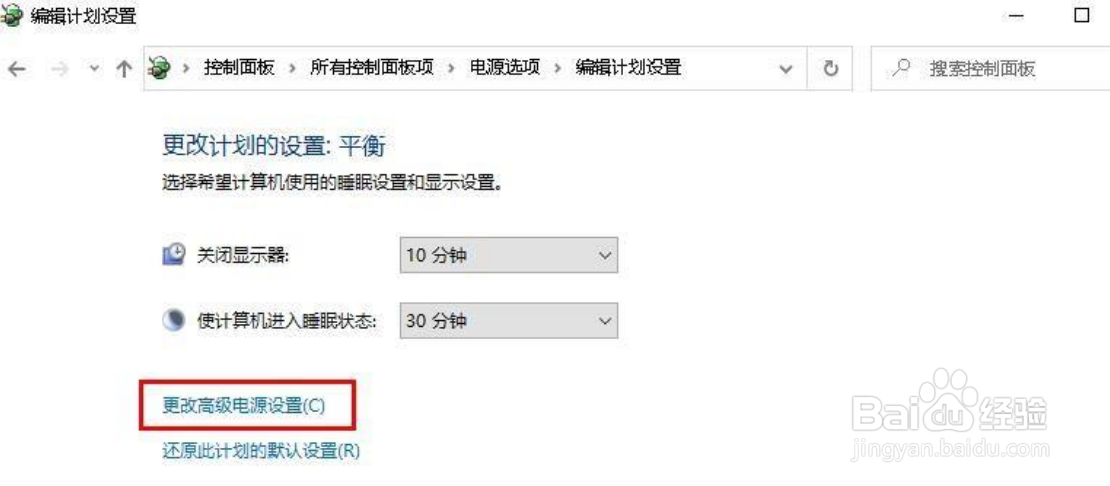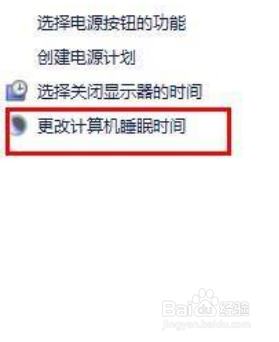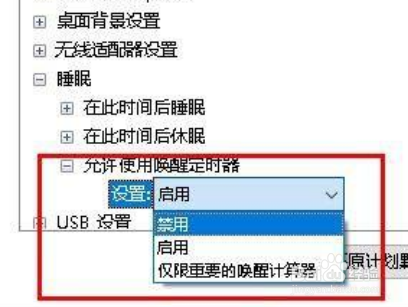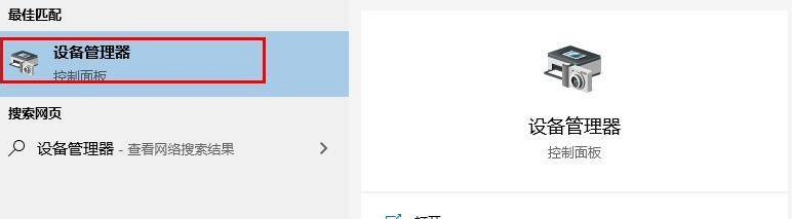win10睡眠后自动关机了
1、打开选项点击控制面板,点击电源选项。
2、打开高级点击更改计算机睡眠时间,点击高级电源设置。
3、点击定时点击睡眠菜单,选择启用睡眠定时。
4、点击网络搜索设备管理器,展开网络适配器。
5、删除标记选择选项卡,取消唤醒计算机复选标记。
声明:本网站引用、摘录或转载内容仅供网站访问者交流或参考,不代表本站立场,如存在版权或非法内容,请联系站长删除,联系邮箱:site.kefu@qq.com。
阅读量:66
阅读量:28
阅读量:74
阅读量:83
阅读量:78